„Windows 101“: kas yra „Windows“ sistemos failai (09.15.25)
Ankstesniame įraše aptarėme sistemos failus „MacOS“ ir apie tai, kaip juos gauti, jei jie būtų ištrinti netyčia. Šiandien mes apžvelgsime „Windows“ sistemos failus - kokie jie yra, kur jie yra ir ką turėtumėte daryti, o ne su jais daryti.
Kas yra „Windows“ sistemos failai?„Windows“ sistemos failas yra failas, kuriame įjungtas paslėptas sistemos atributas. Iš esmės sistemos failai yra failai, dėl kurių „Windows“ veikia tinkamai. Sistemos failas gali būti bet koks - nuo aparatinės įrangos tvarkyklės iki „avilio“ failų, sudarančių „Windows“ registrą.
Kaip ir „Mac“ sistemoje, „Windows“ sistemos failus geriausia palikti ramybėje. Jei kurį nors iš jų dėl kokių nors priežasčių reikia pakeisti, pakeitimai automatiškai atliekami atnaujinant sistemą ar programą. Šių failų perkėlimas, pervadinimas, modifikavimas ir ištrynimas gali sukelti netinkamą veikimą arba dar blogesnį - visišką sistemos gedimą. Tačiau dažnai šie failai yra gerai paslėpti ir yra tik skaitomi.
Kur saugomi „Windows“ sistemos failai?Kaip tikriausiai jau įsivaizdavote, sistemos failai saugomi sistemos aplankuose. Pagal numatytuosius nustatymus šie aplankai yra paslėpti, kad būtų išvengta atsitiktinio pakeitimo ar ištrynimo. Jie taip pat nerodomi „Windows“ failų naršyklės paieškose.
„Pro“ patarimas: patikrinkite, ar kompiuteryje nėra našumo problemų, šiukšlių failų, kenksmingų programų ir grėsmių saugumui
, kurios gali sukelti sistemos problemų arba sulėtinti jų veikimą.
Specialus pasiūlymas. Apie „Outbyte“ pašalinkite instrukcijas, EULA, privatumo politiką.
Sistemos failai gali būti bet kur ir visur jūsų kompiuteryje. Pavyzdžiui, jūsų C: \ disko šakniniame aplanke saugomi sistemos failai, tokie kaip puslapio failas (pagefile.sys) ir užmigdymo failas (hiberfil.sys). Nors dauguma sistemos failų sistemoje „Windows“ yra saugomi C: \ Windows, ypač pakatalogiuose, tokiuose kaip / System32 ir / SysWOW64, yra ir kitų sistemos failų, išsibarsčiusių visuose vartotojo ir programų aplankuose.
Kaip rodyti paslėptus failus „Windows“ sistemoje?Jei dėl kokių nors priežasčių norite peržiūrėti paslėptus sistemos failus savo kompiuteryje, mielai žinotumėte, kad tai galite padaryti gana greitai. Bet prieš atlikdami veiksmus, mes pateiksime toliau, turėkite omenyje, kad kišimasis į sistemos failus gali vienaip ar kitaip paveikti jūsų sistemą. Jei jums reikia sąmoningai peržiūrėti sistemos failus, kad atliktumėte konkretų įgnybimą ar nulaužimą, baigę juos dar kartą paslėpkite. Norėdami rodyti sistemos failus sistemoje „Windows“, atlikite šiuos veiksmus:
- Atidarykite „File Explorer“ langą. Tada eikite į rodinį & gt; Parinktys & gt; Pakeiskite aplanko ir paieškos parinktis.

- Lange Aplanko parinktys spustelėkite skirtuką Rodinys. Slinkite per išplėstinių nustatymų parinktis, tada pažymėkite „Slėpti apsaugotus operacinės sistemos failus (rekomenduojama)“.
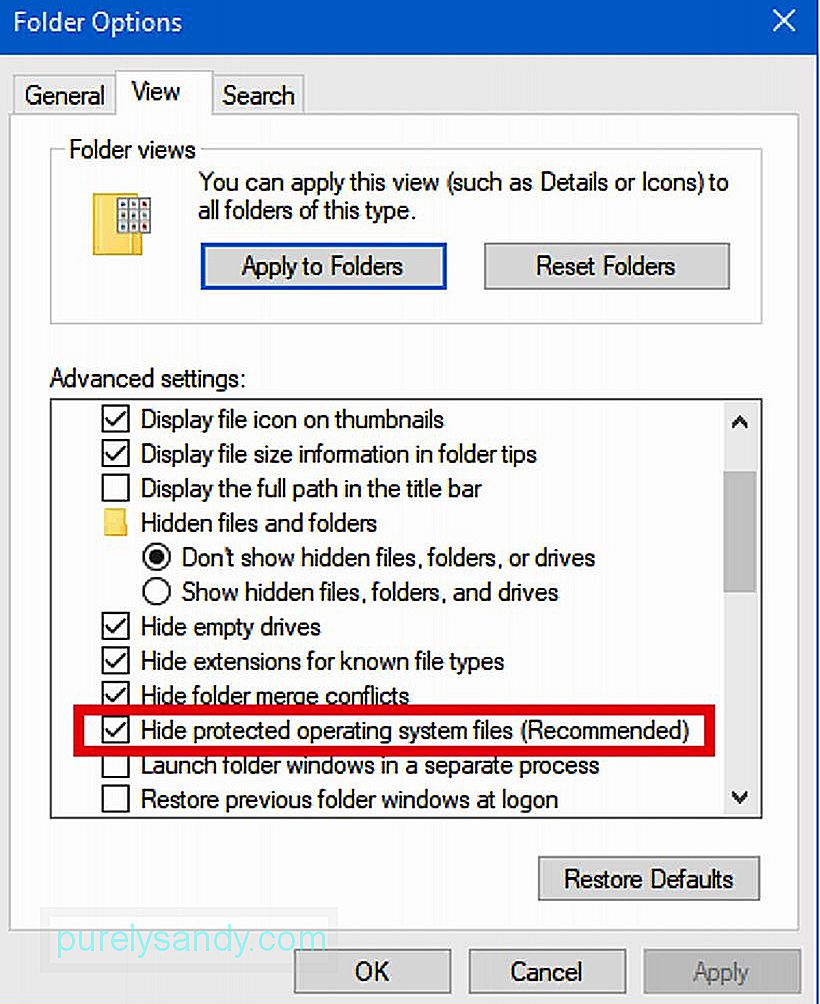
- Spustelėjus varnelę, gausite pranešimą, primenantį apie riziką, susijusią su sistemos failų ištrynimu ar redagavimu. Spustelėkite Taip, kad tęstumėte, tada aplanko parinkčių lange spustelėkite Gerai.
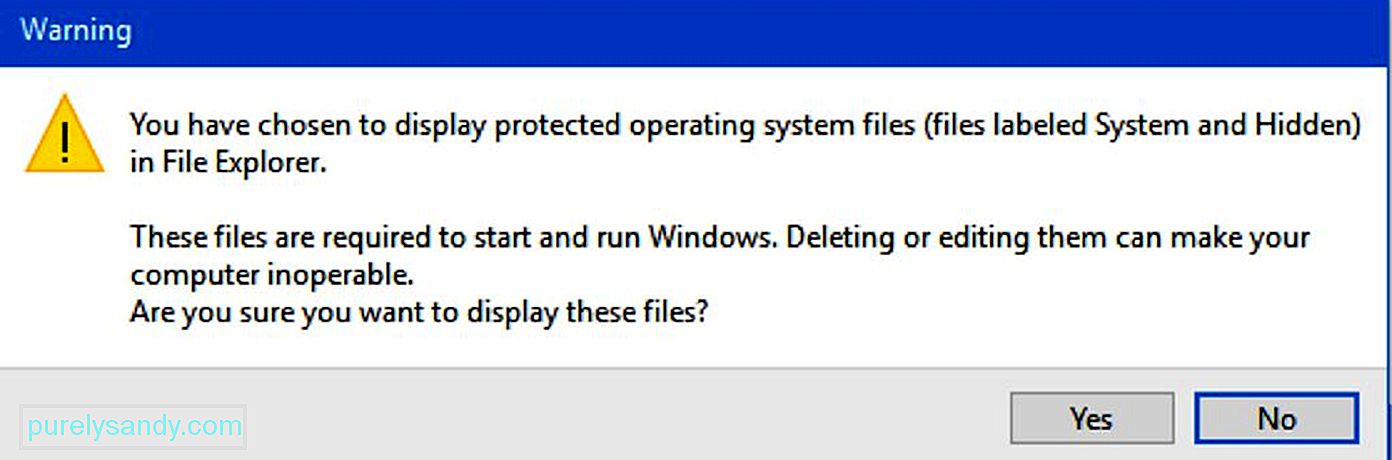
Kaip jūsų sistema reaguos į sugadintas sistemos failas priklausys nuo to, koks konkretus sistemos failas ar failai buvo sugadinti. Iš esmės, jei operacinės sistemos veikimui itin svarbus sistemos failas buvo sugadintas, tai gali lemti, kad „Windows“ nepavyksta paleisti. Tuo tarpu, jei tai yra sugadintas programos sistemos failas, programa, su kuria susijęs failas, gali sugesti. Mėlyno ekrano klaidos yra dar vienas „Windows“ failų sistemos sugadinimo rezultatas.
Jei jūsų kompiuteris neveikia taip, kaip turėtų, ir manote, kad tai yra sugadintas sistemos failas, iš tikrųjų galite patikrinti šią prielaidą. Įrankis, vadinamas „System File Checker“ (SFC), skirtas nuskaityti „Windows“ sistemos failus, tada pakeisti visus nustatytus sistemos failus, kurių trūksta arba kurie yra sugadinti. Be to, komandai Diegimo vaizdų aptarnavimas ir valdymas (DISM) galima naudoti problemoms, kurios gali trukdyti SFC veikti, išspręsti. Taigi, kai naudojate SFC ir DISM kartu, turėtumėte sugebėti išspręsti problemas, susijusias su trūkstamais ar sugadintais sistemos failais.
Kai kas nors kitas nepavyksta, visiškas kompiuterio atnaujinimas arba atstatymas gali padėti išspręsti blogiausius dalykus. klausimai, susiję su probleminiais sistemos failais. Tačiau tikimės, kad prieš atlikdami atstatymą turite atsarginę duomenų ir kompiuterio kopiją.
Dabar, kai sužinojote daugiau apie sistemos failus, tikimės, kad suprasite, kaip geriau veikia jūsų „Windows“ kompiuteris. Norėdami įsitikinti, kad jis veikia taip, kaip turėtų, siūlome gerai tuo pasirūpinti. Vienas iš būdų tai padaryti yra įdiegti tokias programas kaip „Outbyte PC Repair“. Ši programa skirta išvalyti šlamšto failus ir padidinti jūsų kompiuterio RAM.
"YouTube" vaizdo įrašas: „Windows 101“: kas yra „Windows“ sistemos failai
09, 2025

